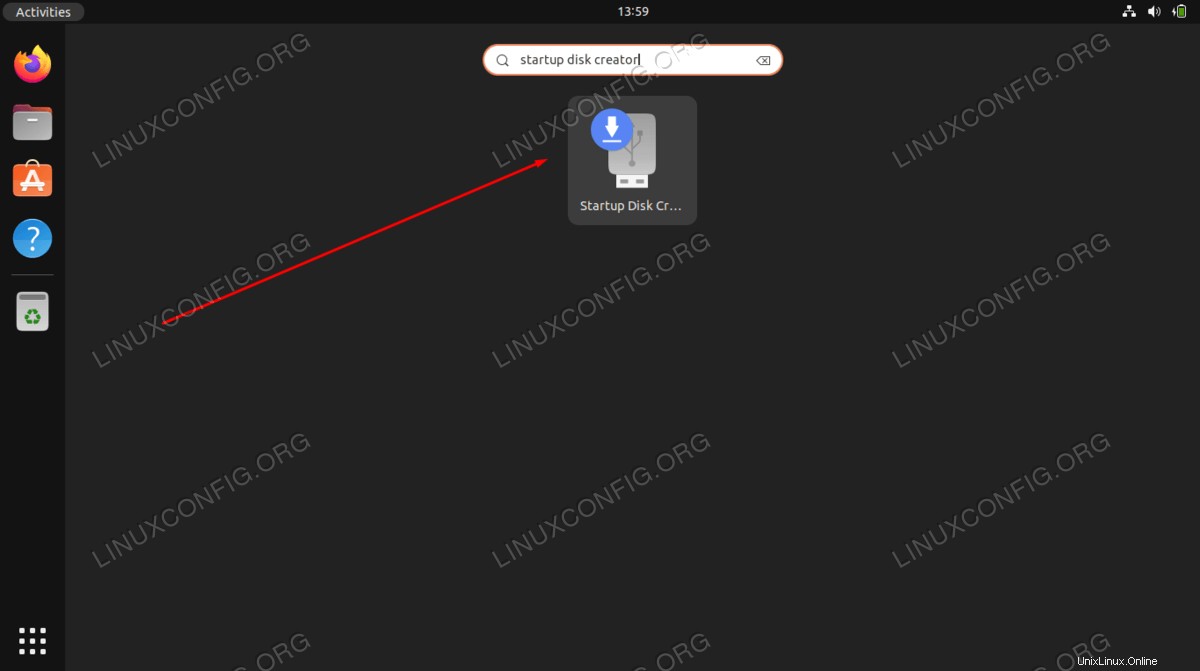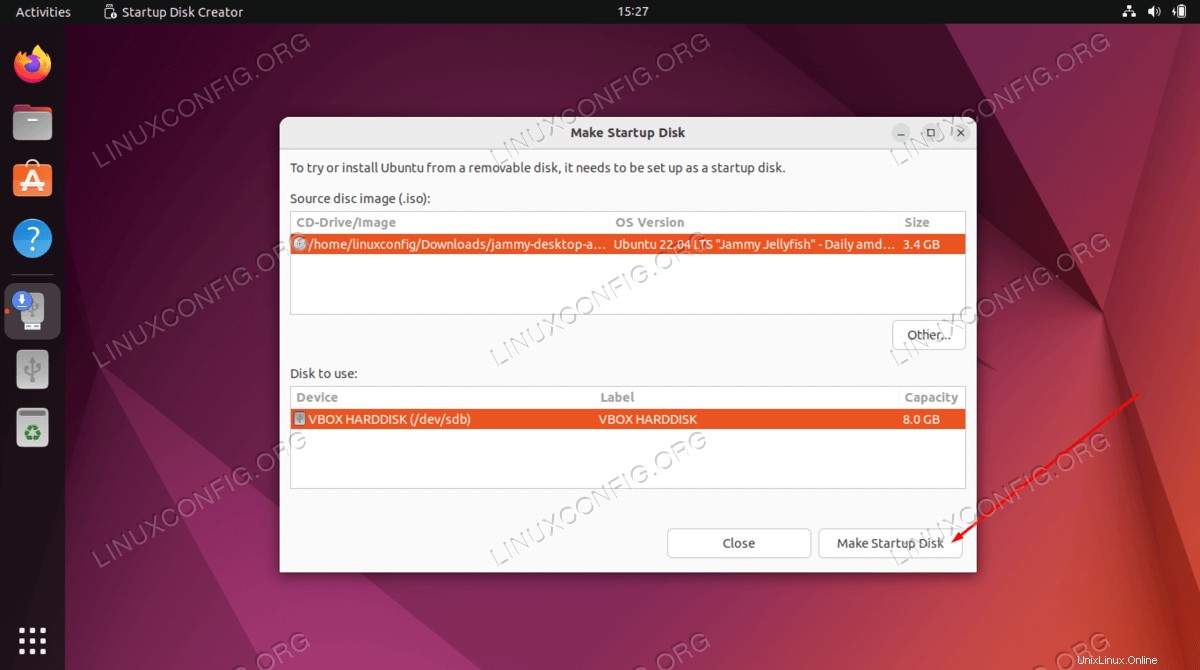En este tutorial, aprenderá cómo crear un disco de inicio USB Ubuntu 22.04 de arranque. Se mostrarán dos métodos de creación de disco de arranque USB Ubuntu 22.04 de arranque. Para ser específicos, crearemos un Ubuntu 22.04 USB de arranque usando cualquier escritorio Ubuntu existente o usando la línea de comandos en cualquier distribución GNU/Linux.
En este tutorial aprenderás:
- Cómo crear un USB Ubuntu 22.04 de arranque usando Ubuntu Desktop
- Cómo crear un USB Ubuntu 22.04 de arranque desde la línea de comandos

Requisitos de software y convenciones de la línea de comandos de Linux | Categoría | Requisitos, convenciones o versión de software utilizada |
|---|
| Sistema | Ubuntu 22.04 Medusa Jammy |
| Software | Creador de discos de inicio, ddrescue |
| Otro | Acceso privilegiado a su sistema Linux como root o a través de sudo comando. |
| Convenciones | # – requiere que los comandos de Linux dados se ejecuten con privilegios de root, ya sea directamente como usuario root o mediante el uso de sudo comando
$ – requiere que los comandos de Linux dados se ejecuten como un usuario normal sin privilegios |
Instrucciones paso a paso para crear un disco de arranque USB Ubuntu 22.04 de arranque
Cómo crear un USB Ubuntu 22.04 de arranque usando Ubuntu Desktop
Si ya es usuario del sistema Ubuntu Desktop, la forma más fácil de crear una memoria USB Ubuntu 22.04 de arranque es usar Startup Disk Creator.
- Comience abriendo una terminal de línea de comandos e ingrese los siguientes comandos para instalar o actualizar la aplicación Startup Disk Creator.
$ sudo apt update
$ sudo apt install usb-creator-gtk
- El siguiente paso es descargar la imagen ISO de Ubuntu 22.04. Seleccione cualquier versión de escritorio que desee, ya sea Ubuntu, Kubuntu, Lubuntu, etc.
- Inserte su memoria USB que se usará para crear el disco de inicio USB de arranque de Ubuntu 22.04.ADVERTENCIA:TODOS LOS DATOS SE ELIMINARÁN IRREVERSIBLEMENTE
Asegúrese de hacer una copia de seguridad de todos los datos antes de crear el disco de arranque USB Ubuntu 22.04 de arranque.
- Utilice el menú Actividades para iniciar el
Startup Disk Creator solicitud. 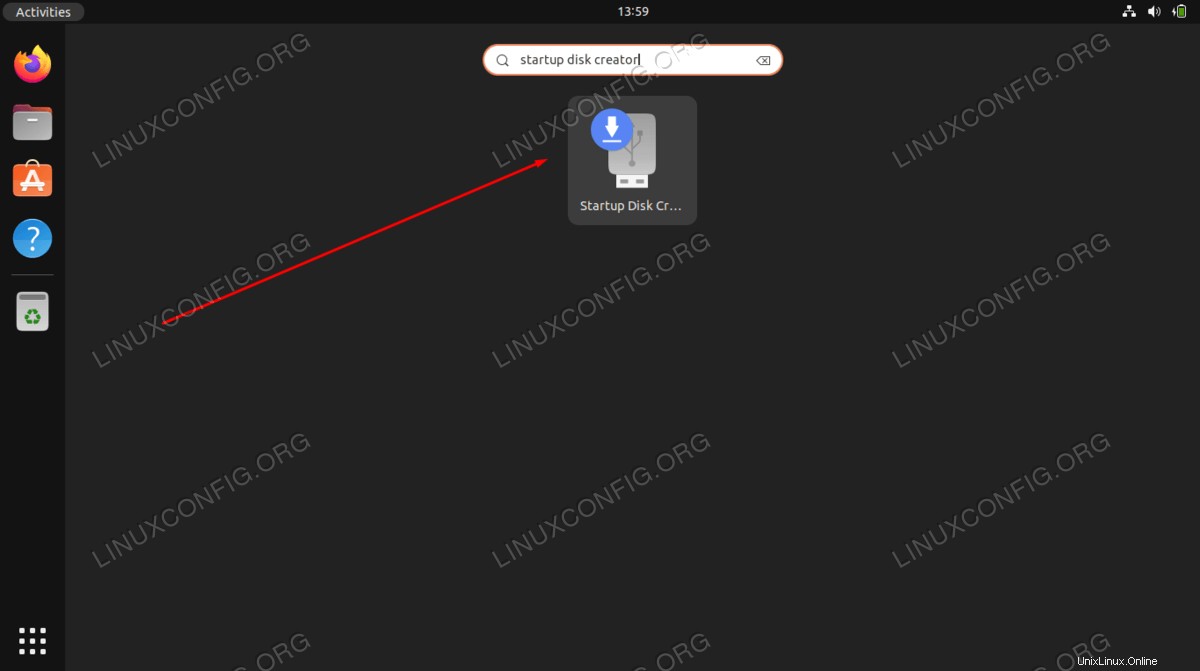
- Seleccione la
Source disk image y Disk to use . Una vez que esté listo, presione Make Startup Disk botón. 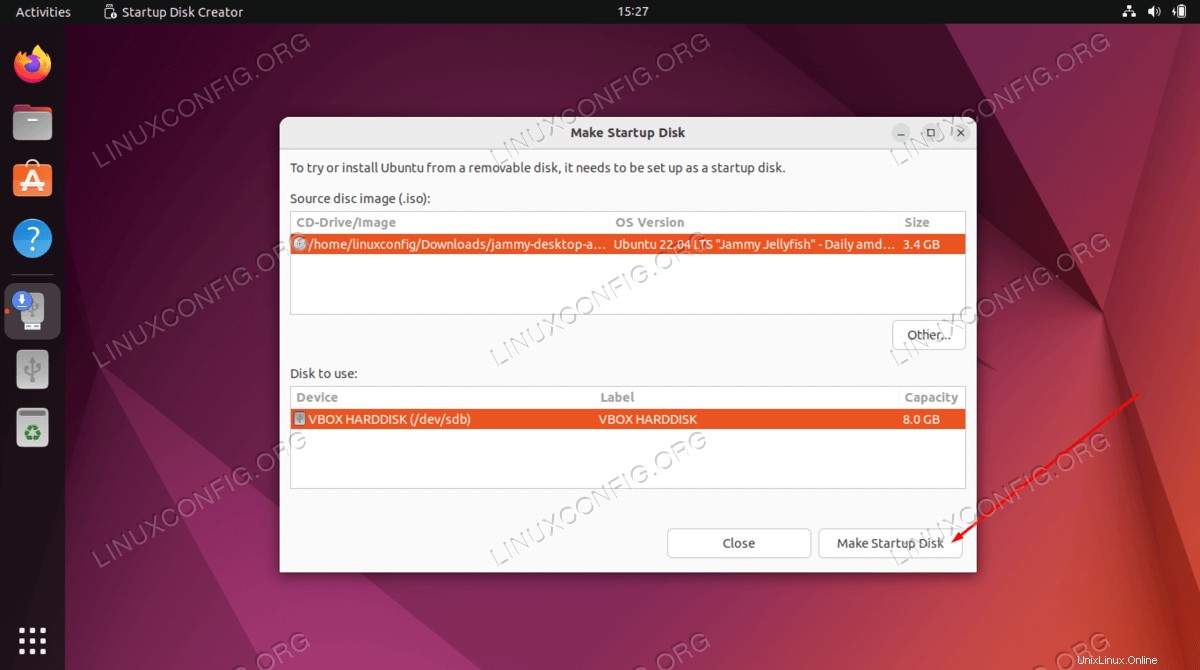
Una vez que se complete el proceso de creación del disco de inicio USB Ubuntu 22.04 de arranque, extraiga el disco. Todo listo.
Cómo crear un USB Ubuntu 22.04 de arranque desde la línea de comandos
Otra forma alternativa de crear una memoria USB de arranque de Ubuntu 22.04 es usar el ddrescue dominio. La ventaja de este método es que se puede usar en cualquier distribución GNU/Linux existente y no requiere que la GUI esté disponible siempre que ddrescue el comando está disponible.
- El primer paso es descargar la imagen ISO de Ubuntu 22.04. Seleccione cualquier versión de escritorio que desee, ya sea Ubuntu, Kubuntu, Lubuntu, etc.
- Inserte su memoria USB que se usará para crear el disco de inicio USB de arranque de Ubuntu 22.04.ADVERTENCIA:TODOS LOS DATOS SE ELIMINARÁN IRREVERSIBLEMENTE
Asegúrese de hacer una copia de seguridad de todos los datos antes de crear el disco de arranque USB Ubuntu 22.04 de arranque.
- Instalar el
ddrescue comando:
DEBIAN/UBUNTU:
$ sudo apt install gddrescue
CENTOS/FEDORA:
$ sudo dnf install ddrescue
- Ubique el nombre del dispositivo de bloque de memoria USB:
$ sudo fdisk -l
Disk /dev/sdX: 7.22 GiB, 7747397632 bytes, 15131636 sectors
Disk model: DataTraveler 2.0
Units: sectors of 1 * 512 = 512 bytes
Sector size (logical/physical): 512 bytes / 512 bytes
I/O size (minimum/optimal): 512 bytes / 512 bytes
Disklabel type: dos
Disk identifier: 0x00000000
- Usar
ddrescue para crear el disco de arranque USB Ubuntu 22.04 de arranque. Por ejemplo, si el nombre de su dispositivo de bloque USB se llama /dev/sdX y la imagen ISO de Ubuntu 22.04 descargada se llama jammy-desktop-amd64.iso entonces el comando para crear un disco de arranque USB Ubuntu 22.04 de arranque será:
$ sudo ddrescue jammy-desktop-amd64.iso /dev/sdX --force -D
Una vez que se complete el proceso de creación del disco de inicio USB Ubuntu 22.04 de arranque, extraiga el disco. Todo listo.
Pensamientos finales
En este tutorial, vio cómo crear un disco de inicio USB Ubuntu 22.04 de arranque en un sistema Linux. Una vez que el sistema operativo haya terminado de instalarse en su USB, puede insertar el dispositivo en cualquier computadora para iniciar en un entorno en vivo. Este entorno se puede usar para realizar la instalación de Ubuntu 22.04 o para usar el sistema en vivo, hacer un rescate del sistema, etc.